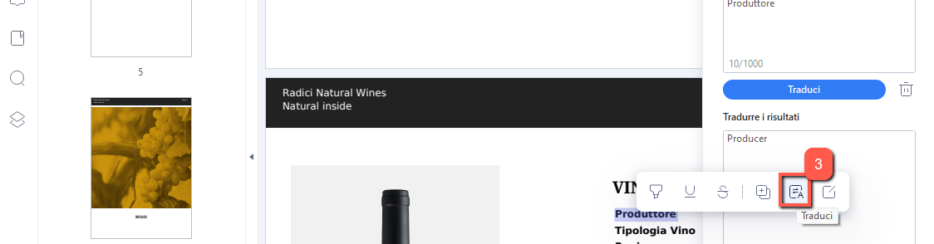
Negli ultimi trenta anni, i file PDF (Portable Document Format) sono passati da essere una tipologia di file di cui nessuno aveva mai sentito parlare ad essere oggi il formato più popolare al mondo in ambito di documenti. I PDF sono autonomi, flessibili e compatibili con più piattaforme e relativamente leggeri e semplici da condividere; puoi visualizzare un PDF anche su hardware di base come uno smartphone economico. La cosa migliore dei PDF è che mostrano gli stessi contenuti e layout indipendentemente da dove li guardi: un PDF sul tuo telefono avrà lo stesso aspetto di un PDF aperto sul tuo computer fisso. Persino i browser Web possono leggere i file PDF, rendendoli quasi universali nella loro accessibilità.
Tuttavia, tale indipendenza dalla piattaforma non si applica alle lingue umane: un PDF in inglese può essere letto solo da qualcuno che conosce l’inglese. Se stai lavorando o creando documenti e hai bisogno di tradurre un file PDF in una lingua diversa, ci sono tre approcci di base per farlo. Puoi assumere un traduttore umano per convertire il documento in una nuova lingua, puoi utilizzare un software commerciale per tradurlo, oppure puoi utilizzare il servizio Google Translate. Qui di seguito vedremo in dettaglio queste tre possibili soluzioni per tradurre un documento PDF.
Sommario
#1. Tradurre un file PDF manualmente
CASO 1. Se si dispone del file sorgente utilizzato per creare il PDF, è possibile utilizzare un servizio di traduzione di terze parti per convertire il documento nella lingua desiderata e quindi salvarlo o stamparlo nuovamente in formato PDF. A seconda di cosa o di quante lingue hai bisogno, questo può essere il modo più accurato per ottenere un documento PDF tradotto bene. La traduzione umana è in genere ancora migliore della traduzione automatica, specialmente per testi complicati o scientifici. Trovare un traduttore non è difficile: ci sono molte società di traduzione professionale su Internet e puoi anche cercare su siti di “freelancer” come Upwork. Su questi siti basta inviare una richiesta di traduzione e diversi “freelancer” si offriranno per il lavoro.
CASO 2. Se non hai il file sorgente, ma hai solo il PDF, è possibile modificarlo direttamente e tradurre i testi manualmente usando un programma PDF Editor come PDFelement. Una volta installato questo programma sul tuo computer, dovrai avviarlo e poi importare in esso il file PDF che vuoi tradurre. Una volta caricato il documento nel programma potrai iniziare a modificare il testo del PDF sostituendolo col testo correttamente tradotto nella lingua desiderata.

Come si vede dalla figura sopra, ti basterà selelezionare la funzione MODIFICA e poi col mouse selezionare l’area testuale da modificare.
#2. Tradurre un file PDF con un software
Se hai spesso bisogno di tradurre file PDF, potresti investire allora in qualche software di traduzione professionale o servizio online in grado di fare tale lavoro per te. Se ne hai bisogno solo occasionalmente, un servizio gratuito potrebbe essere proprio quello di cui hai bisogno. Ecco qui di seguito due soluzioni software che potresti provare per, ad esempio, tradurre un PDF da inglese a italiano (o viceversa)
#a) PDFelement
PDFelement è un programma professionale utilizzato per modificare PDF da ogni punto di vista. Con questo programma è anche possibile tradurre il testo presente nel documento.
Per iniziare scarica e installa PDFelement sul tuo computer. Avvia il programma e importa il PDF da tradurre.
A questo punto seleziona il testo, e, quando viene visualizzata una barra mobile, fai clic sul pulsante Traduci (come al punto 3 evidenziato nella figura seguente).
Nella barra laterale Traduci che si apre successivamente, seleziona la lingua desiderata e premi nuovamente il pulsante di traduzione. Il testo apparirà ora nella tua lingua di destinazione. PDFelement supporta la traduzione per quasi cento lingue diverse. Tutto qui. Ecco i vantaggi nell’usare PDFelement per tradurre un documento PDF:
- Supporta traduzione in più lingue: Wondershare PDFElement supporta la traduzione di documenti PDF in più di 80 lingue. Ciò significa che i file PDF possono essere facilmente letti e modificati da persone che parlano lingue diverse. Inoltre, il software sottolinea il testo tradotto nei documenti PDF, facilitando l’identificazione delle parti del documento tradotte.
- Scansione OCR: questo programma non solo può aprire qualsiasi documento PDF, ma può anche eseguire l’OCR su PDF scansionati, il che significa che puoi modificarli con la stessa facilità di qualsiasi altro PDF
- Salva e condividi con il cloud dei documenti: PDFelement ti consente di salvare e condividere documenti attraverso il cloud dei documenti. Ciò significa che puoi accedere ai tuoi documenti da qualsiasi luogo e puoi anche condividerli facilmente con altri. Il cloud dei documenti semplifica anche la collaborazione sui documenti, poiché puoi lasciare commenti e tenere traccia delle modifiche.
- Riconosce tabelle nel PDF: PDFelement può riconoscere le tabelle nei documenti PDF e copiarne il contenuto, il che è davvero utile se devi analizzare i dati da un documento PDF.
#b) DocTranslator (online)
Uno di questi strumenti (per una traduzione occasionale) è DocTranslator. Si tratta di un servizio di gestione e conversione documenti, totalmente gratuito e basato sul web. Con esso potrai anche tradurre un file PDF in una delle 104 lingue supportate. DocTranslator è gestito da volontari e non richiede alcun pagamento (a meno che non si vuole fare una donazione volontaria).

Se hai invece il file sorgente del PDF in formato Microsoft Word, puoi usare Microsoft Translator per Word che consente di tradurre il documento per poi convertirlo in PDF. Se non si dispone del file sorgente in Word, è possibile prima convertire il PDF in Word e poi tradurlo e quindi riconvertirlo. Gli strumenti di traduzione delle parole sono abbastanza buone, ma non eccellente come farebbero i traduttori umani. Tuttavia, se il documento è formattato correttamente in Word, si ha il vantaggio che il documento tradotto conserva lo stesso layout e formattazione.
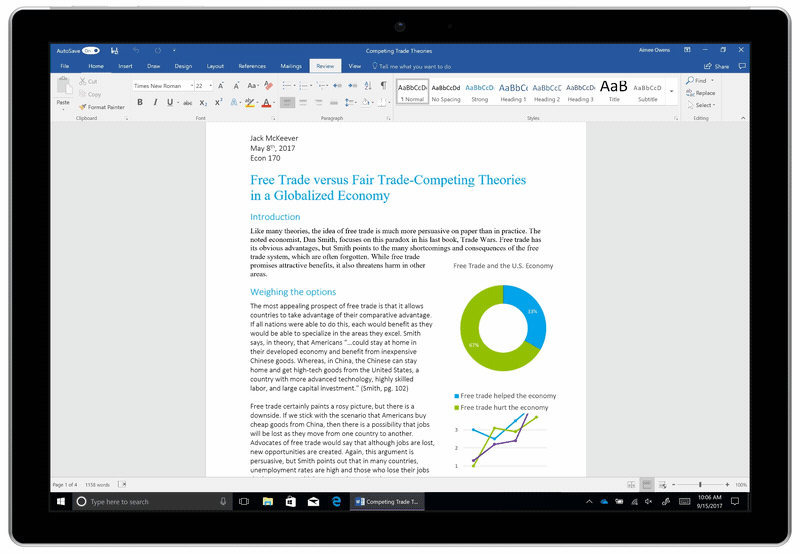
Questo metodo funziona bene per documenti e presentazioni professionali, ma devi sperare che il software abbia fatto la traduzione giusta. Per i documenti interni o personali, questo non dovrebbe essere un problema.
#3. Tradurre un file PDF con Google Translate
Google Translate è il più potente servizio di traduzione che consente di tradurre qualsiasi testo online, ma può essere anche usato per caricare un documento e farlo tradurre. Il lato positivo è che è gratuito e veloce. Il rovescio della medaglia è che Google Translate non rispetta il layout o il design e non può funzionare con PDF troppo grandi. Se si dispone solo di un PDF e non hai il file sorgente è quindi necessario decidere se vuoi preservare il layout o meno prima di caricarlo e tradurlo
Ecco come usare Google Translate per tradurre documenti PDF:
- Accedi a Google Translate.
- Clicca in alto sulla scheda “Documenti”

- Carica il documento e seleziona la lingua sorgente e la lingua di destinazione (es. da Inglese a Italiano se il PDF è in inglese)
- Clicca su Traduci e attendi il completamento del processo. Potrebbero essere necessari alcuni minuti a seconda delle dimensioni del documento caricato. In basso a sinistra apparirà lo stato di avanzamento della traduzione.
- Al termine della traduzione scarica il file tradotto e usalo come meglio credi.
Puoi accedere alla funzione di Google Translate anche da Google Documenti, quindi se hai già il documento in Google Drive, accedi semplicemente tramite Documenti e seleziona Traduci dal menu principale.

GloboSoft è una software house italiana che progetta e sviluppa software per la gestione dei file multimediali, dispositivi mobili e per la comunicazione digitale su diverse piattaforme.
Da oltre 10 anni il team di GloboSoft aggiorna il blog Softstore.it focalizzandosi sulla recensione dei migliori software per PC e Mac in ambito video, audio, phone manager e recupero dati.


https://www.softstore.it/come-tradurre-un-documento-pdf/